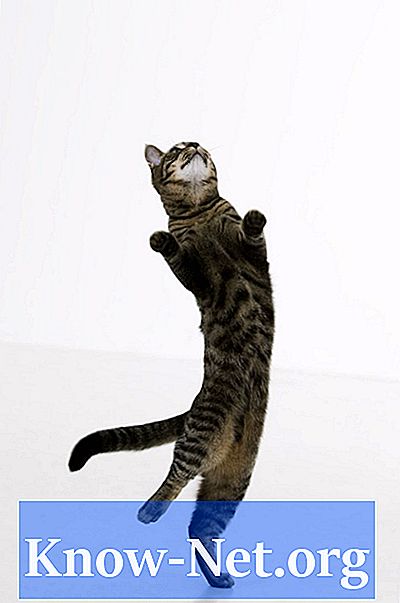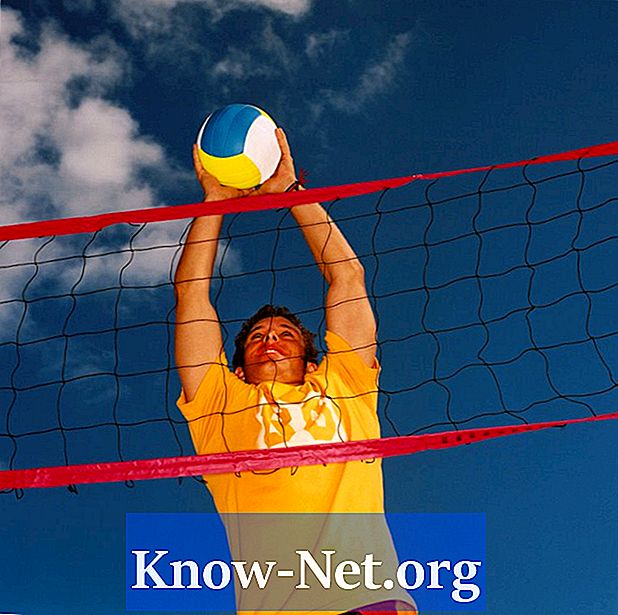Содержание
- направления
- Восстановить таблицу размещения файлов на Mac
- Восстановить таблицу размещения файлов на ПК
Pendrive удобны для хранения файлов, потому что они портативны и совместимы как с ПК, так и с Mac. Извлечение USB-накопителя до того, как компьютер закроет доступ к используемым файлам, может вызвать ошибку размещения файлов. Это фактически делает файлы непригодными для работы на pendrive. Вы можете восстановить таблицу размещения файлов на Pendrive, используя встроенные программы, включенные в операционную систему компьютера. Ремонт не требует каких-либо знаний о том, как работает Pendrive.
направления

-
Вставьте USB-накопитель в USB-порт на Mac. Подождите, пока значок USB не появится на рабочем столе.
-
Дважды щелкните значок жесткого диска, чтобы открыть окно. Прокрутите вниз до папки «Утилиты». Дважды щелкните по нему, чтобы открыть окно. Перейдите в программу «Дисковая утилита». Дважды щелкните программу, чтобы запустить ее.
-
Нажмите один раз на значок pendrive в столбце слева от главного экрана программы «Дисковая утилита». Нажмите на вкладку «Первая помощь» в верхней части программы.
-
Установите флажок «Показать подробности» в центре слева на главном экране программы «Дисковые утилиты».
-
Нажмите кнопку «Восстановить диск» в правом нижнем углу главного экрана программы «Дисковая утилита».
-
Подождите, пока программа «Дисковая утилита» восстановит таблицу размещения файлов на pendrive. Выйдите из программы после завершения ремонта.
-
Перетащите значок с флэш-накопителя на значок корзины в левом нижнем углу экрана. Выньте флешку.
Восстановить таблицу размещения файлов на Mac
-
Вставьте USB-флешку в USB-порт на ПК. Подождите, пока операционная система Windows распознает его и отобразит окно «Найдено новое оборудование». Нажмите «X» в окне, чтобы закрыть его.
-
Перейдите к пункту «Пуск», «Мой компьютер» и щелкните правой кнопкой мыши на приводе Pendrive в средней колонке окна «Устройства со съемным хранилищем».
-
Выберите «Свойства» из раскрывающегося списка.
-
Нажмите на вкладку «Инструменты» в верхней части нового окна, которое появляется. Нажмите кнопку «Проверить сейчас» рядом с «Проверка ошибок», чтобы перейти в новое окно.
-
Проверьте две коробки исправления ошибок. Нажмите кнопку «Пуск», чтобы восстановить таблицу размещения файлов на Pendrive.
-
Нажмите кнопку «ОК» в окне подтверждения, когда оно появится.
-
Нажмите «X» в правом верхнем углу каждого окна на экране, чтобы закрыть их.
-
Щелкните правой кнопкой мыши на значке Pendrive. Выберите «Извлечь» из выпадающего меню.
-
Выньте флешку из ПК.